Як включити Wi-Fi-з’єднання на ноутбуці
Завдяки доступній вартості бездротових роутерів кожен з нас отримує можливість організувати домашню бездротову мережу з доступом до інтернету. Більш того, смартфони і ноутбуки стають марними без такого з’єднання. Але, незважаючи на популярність мобільних гаджетів і поширення Wi-Fi, багато хто дотепер не знають, як включити вай-фай на ноутбуці.
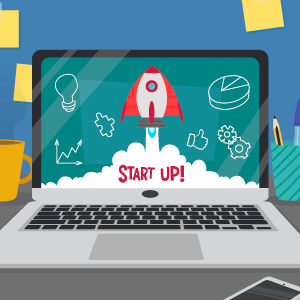
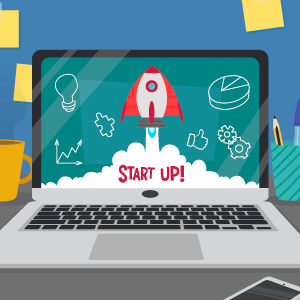
Способи активації адаптера
Для роботи з бездротовими з’єднаннями в ноутбуках передбачена спеціальна клавіша, яка відключає і включає модуль Wi-Fi. Існує 5 методів включення/вимикання адаптера:
- за допомогою спеціальної клавіші або комбінації клавіш);
- в системному треї;
- через параметри ПК;
- у диспетчері пристроїв;
- в “Центрі управління мережами”.
Всі способи мають свої особливості і не є взаємозамінними. Тобто, якщо ви відключили Wi-Fi в диспетчері пристроїв, то і активувати модуль можна буде тільки цим же способом. А якщо адаптер вимкнений апаратно, то жоден інший метод не допоможе його активувати.
Тому давайте розглянемо всі способи докладніше.
Активація за допомогою комбінації клавіш
Як вже було сказано, кожен ноутбук має кнопку для увімкнення/вимкнення Wi-Fi-адаптера. Де знаходиться ця кнопка, залежить від моделі ноутбука і його виробника:
| Модель | HP | Dell | Samsung | Asus | Lenovo | Acer |
|---|---|---|---|---|---|---|
| Клавіша | Fn+F12 | Fn+PrtScr | Fn+F9 | Fn+F2 | Fn+F5 | Fn+F3 |
Якщо ви не знайшли своєї моделі ноутбука в цій таблиці, то не турбуйтеся. Потрібна кнопка має відповідний значок:
Натискати на цю клавішу потрібно в комбінації з клавішею Fn, яка активує додаткові опції ноутбука, в тому числі перепризначає дію кнопок з ряду F. На деяких моделях ноутбуків не потрібно додатково натискати Fn, оскільки в пріоритеті встановлені додаткові функції клавіш.
Важливо знати, що при відключенні модуля таким способом модуль зникає і з диспетчера пристроїв і мережевих параметрів. Річ у тім, що це апаратне відключення самої плати, на якій знаходиться Wi-Fi, тому комп’ютер перестає виявляти модуль.
Активувати Wi-Fi можна лише аналогічним способом, тобто ще раз натиснувши відповідне поєднання клавіш для включення Wi-Fi.
Активація через область сповіщень (системний трей)
Значок бездротового модуля на комп’ютері є в системному треї (в області сповіщень). При натисканні на нього лівою кнопкою миші (ЛКМ) відкривається меню, в якому ви можете включити або відключити зв’язок, а також вибрати потрібне з’єднання і підключити ноутбук до Wi-Fi роутеру.
Щоб вимкнути або активувати зв’язок, достатньо натиснути на кнопку з символом Wi-Fi.
Поруч із цією кнопкою знаходиться ще одна, на якій зображено літак. Це активація режиму «У літаку», який відключає Wi-Fi, Bluetooth, мобільний інтернет (якщо підключений 3G/4G модем) і так далі.
Щоб підключитися до мережі, потрібно включити зв’язок і просто вибрати потрібне з’єднання зі списку, натиснути на нього ЛКМ і натиснути на «Підключитися». Якщо мережа захищена паролем, то система запитає ключ безпеки – введіть ключ і підключитися до роутера.
Активація через налаштування Windows 10
Ще один спосіб включити бездротової адаптер і встановити підключення без проводу до інтернету доступний в налаштуваннях операційної системи. Для цього виконайте наступне:
- Перейдіть в меню «Пуск» і натисніть на кнопку «Параметри», яка має вигляд шестерні.
- На сторінці, що відкриється, перейдіть в розділ «Мережа та інтернет».
- Зліва знайдіть пункт «Wi-Fi» і натисніть на нього.
- У центральній частині відкриються параметри бездротового режиму. Тут потрібно перевести повзунок у положення «Вкл».
- Якщо комп’ютер автоматично не підключився до мережі, то клікніть по напису «Показати доступні мережі», після чого з’явиться список, з якого потрібно вибрати потрібне з’єднання і підключитися.
Робота з адаптером в диспетчері пристроїв
Диспетчер пристроїв – це один з найважливіших інструментів Windows, через який ви можете працювати з будь-якими модулями, в тому числі і з Wi-Fi-адаптером. Існує кілька способів, як відкрити диспетчер пристроїв, але Windows 10 має найбільш зручний варіант:
- Клікніть правою кнопкою миші по значку Windows в лівому нижньому кутку.
- У контекстному меню виберіть «Диспетчер пристроїв».
Після того, як диспетчер пристроїв запуститься, вам потрібно відкрити папку «Мережеві адаптери» і в ній знайти свій Wi-Fi модуль. Знайти потрібний пристрій легко, оскільки в його назві буде назва модуля, позначення Wireless (що означає – бездротовий), а також стандарт 802.11.
Щоб увімкнути чи вимкнути, потрібно клікнути по ньому ПКМ і вибрати:
- “Увімкнути”, якщо модуль відключений;
- “Вимкнути пристрій”, якщо модуль включений.
Встановлення адаптера в комп’ютер і оновлення драйвера
Для роботи будь-якого компонента комп’ютера дуже важливі спеціальні керуючі програми, які називаються драйверами. Щоб бездротовий зв’язок на ноутбуці працювала коректно і безперебійно, важливо встановити відповідний драйвер.
Знайти потрібне програмне забезпечення ви можете на офіційному сайті виробника ноутбука, вказавши точну модель і модифікацію пристрою.
Є й альтернативний спосіб оновлення драйвера.Windows 10 має вбудовані інструменти для виходу в інтернет і пошуку потрібного програмного забезпечення. Для цього потрібно увійти в диспетчер пристроїв і виконати наступне:
- Знайти свій модуль Wi-Fi.
- Клікнути на нього ПКМ і вибрати «Оновити драйвер».
- У вас буде два варіанти на вибір:
- автоматичний пошук – система знайде актуальний софт в інтернеті;
- ручний пошук – ви вручну повинні вказати шлях до потрібного драйвера.
4. Дотримуйтесь підказок на екрані.
На цьому налаштування бездротової мережі з ноутбука завершена. Річ у тому, що підключення до інтернету налаштовується в самому роутері, тому потрібно просто підключитися до роутера і мережа буде працювати.
Якщо в комп’ютері не встановлений модуль Wi-Fi, то не поспішайте засмучуватися. Ви можете купити USB-адаптер і встановити його самостійно. Робиться це дуже просто:
- Приєднайте адаптер до USB-порту.
- Відкрийте диспетчер пристроїв і за вищеописаною інструкції оновити драйвер.
Таким чином ви зможете підключити до ноутбука Віндовс Wi-Fi. Величезною перевагою “десятки” є автоматична установка програмного забезпечення, що позбавить вас пошуків потрібного софта.
Підіб’ємо підсумки
Тепер ви знаєте, як увімкнути або вимкнути Wi-Fi на своєму ноутбуці, а також як оновити драйвер для стабільної роботи зв’язку. Варто відзначити, що аналогічним способом ви зможете підключитися до вай-фаю через нетбук.
Річ у тім, що нетбук нічим не відрізняється від ноутбука, адже у них однакові операційні системи. По суті, це той же ноутбук, тільки з меншими розмірами і потужністю.